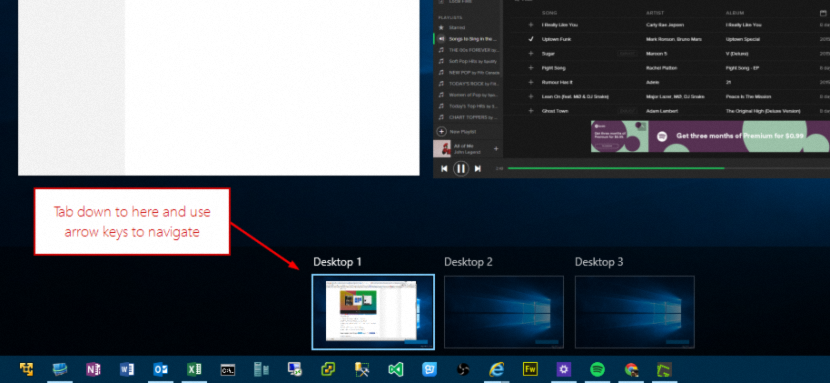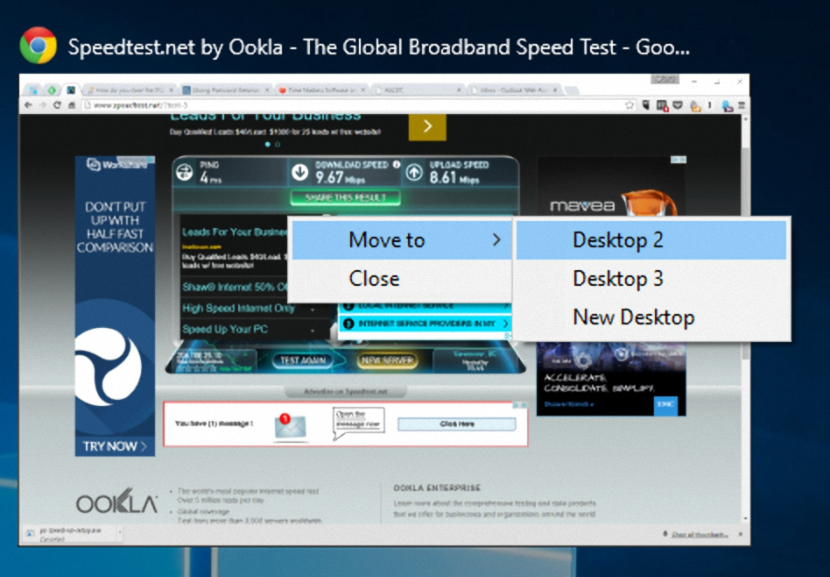উইন্ডোজ 10 অনেকগুলি নতুন বৈশিষ্ট্য নিয়ে আসে যা মূলত সমস্ত উইন্ডোজ 7 ব্যবহারকারীদের মুগ্ধ করবে; এটি এই কারণে যে মাইক্রোসফ্ট তাদের অপারেটিং সিস্টেমের সর্বশেষ সংস্করণটি বিনা মূল্যে ব্যবহারকারীদের কাছে বিতরণ করার সিদ্ধান্ত নিয়েছে যারা তাদের নিজ নিজ ব্যক্তিগত কম্পিউটারগুলির সাথে লাইসেন্স (অফিসিয়ালি এবং আইনীভাবে) কিনেছেন যা প্রতিনিধিত্ব করে একটি বিশাল জাম্প কারণ তাদের কোনও সময় উইন্ডোজ 8.1 এর মধ্য দিয়ে যেতে হবে না।
উইন্ডোজ 10 এ একীভূত হওয়া সম্পূর্ণ নতুন বৈশিষ্ট্যগুলির মধ্যে, "ভার্চুয়াল ডেস্কটপগুলি" উল্লেখ করা অনেকের কাছে দুর্দান্ত অভিনবত্ব কারণ এটির সাথে আমাদের বিভিন্ন সংখ্যক অ্যাপ্লিকেশন এবং সম্পূর্ণ ভিন্ন পরিবেশে কাজ করার সম্ভাবনা থাকবে তবে , "একটি একক ব্যক্তিগত কম্পিউটারে।"
উইন্ডোজ 10 এ ভার্চুয়াল ডেস্কটপগুলির জন্য কীবোর্ড শর্টকাটগুলি
যাদের ট্যাবলেটে উইন্ডোজ 10 রয়েছে তারা টুলবার থেকে স্বতন্ত্র আইকনটি স্পর্শ করে সহজেই এই বৈশিষ্ট্যটি পরিচালনা করতে পারেন; অবশ্যই, আমরা একটি সাধারণ মাউস ব্যবহার করে এই কাজটিও সম্পাদন করতে পারতাম, কারণ মাউস পয়েন্টারটির সাহায্যে আমাদের এই "ভার্চুয়াল ডেস্কটপগুলি" এর উপাদানটি নির্বাচন করতে সক্ষম হব তাদের মধ্যে কয়েকটি তৈরি করুন বা সরান। একটি তৃতীয় বিকল্প রয়েছে, যা মূলত সেই ব্যবহারকারীদের জন্য উত্সর্গীকৃত যারা "কীবোর্ড শর্টকাটগুলির প্রেমিক", কারণ একটি সাধারণ সংমিশ্রণের সাহায্যে আমরা এই একই কাজগুলি আরও সহজেই সম্পাদন করতে সক্ষম হব। এটি এই নিবন্ধটির উদ্দেশ্য হবে, যেখানে আমরা সর্বাধিক গুরুত্বপূর্ণ "কীবোর্ড শর্টকাটগুলি" উল্লেখ করব যা আমাদের উইন্ডোজ 10 এর "ভার্চুয়াল ডেস্কটপগুলি" সাথে কার্যকরভাবে কাজ করতে সহায়তা করবে।
উইন্ডোজ 10 এ একটি নতুন ভার্চুয়াল ডেস্কটপ তৈরি করুন
এটি প্রতিটি কিছুর সহজতম অংশ, যেহেতু আমাদের কেবল অপারেটিং সিস্টেমের সরঞ্জামদণ্ডে থাকা আইটেমটির দিকে মনোযোগ দিতে হবে; যেটি আমাদের নতুন ভার্চুয়াল ডেস্কটপ তৈরি করতে সহায়তা করবে এটি ঠিক সেখানে উপস্থিত রয়েছে, যদিও এর কীবোর্ড শর্টকাটটি নীচে রয়েছে:
Win + Ctrl + D
কীবোর্ড শর্টকাট থেকে শুধুমাত্র একবার ব্যবহার করে, আপনি "ভার্চুয়াল ডেস্কটপ" তৈরি করবেন, যদিও আপনি দ্বিতীয় বার অপারেশনটি পুনরায় পুনরায় সম্পাদন করলে আপনি অন্য একটি "ভার্চুয়াল ডেস্কটপ" তৈরি করবেন।
উইন্ডোজ 10 এ ভার্চুয়াল ডেস্কটপ কীভাবে বন্ধ করবেন
আপনি মাউস পয়েন্টার বা টাচ স্ক্রিন ব্যবহার করতে অভ্যস্ত কিনা তা বিবেচ্য নয় তবে আপনি অবশ্যই এই কীবোর্ড শর্টকাটটি ব্যবহার শুরু করবেন:
Win + Ctrl + F4
এটির সাহায্যে আপনি যেখানে থাকবেন সেখানে "ভার্চুয়াল ডেস্কটপ" বন্ধ করে দিবেন, স্বয়ংক্রিয়ভাবে পরেরটিতে চলে যাবে। যদি আর কোনও "ভার্চুয়াল লেখক" তৈরি না হয় তবে শেষে, আপনি নিজেকে মূল এক (একমাত্র বাম) খুঁজে পাবেন।
উইন্ডোজ 10 এর বিভিন্ন "ভার্চুয়াল ডেস্কটপ" এর মধ্যে কীভাবে নেভিগেট করা যায়
আপনি একবার উইন্ডোজ 10 এ আলাদা "ভার্চুয়াল ডেস্কটপ" তৈরি করার পরে, তাদের মধ্যে একটিতে যেতে এবং আপনি যে অ্যাপ্লিকেশনটি চালাতে চান সেগুলি নিয়ে কাজ করার জন্য আপনাকে একটি পদ্ধতি বেছে নিতে হবে।
Win + Ctrl + ?
Win + Ctrl + ?
আমরা পূর্বে রাখা শর্টকাটে আপনি যে তীরগুলি দেখতে পাচ্ছেন তা আসলে আপনার কীবোর্ডে "দিকনির্দেশ" উপস্থাপন করে; প্রথমটি দিয়ে আপনি পরবর্তী «ভার্চুয়াল ডেস্কটপ to এ যেতে পারেন, দ্বিতীয় কীবোর্ড শর্টকাট ব্যবহার করার সময় আপনি আগেরটিতে ফিরে যাবেন।
ভার্চুয়াল ডেস্কটপ থেকে একটি অন্যটিতে কীভাবে উইন্ডোটি সরানো যায়
যদিও আমরা «ভার্চুয়াল ডেস্কটপগুলি manage পরিচালনা করতে কীবোর্ড শর্টকাটগুলি সন্ধান করার চেষ্টা করছি, এই কাজের জন্য একটি সংযুক্ত ব্যবহারের প্রয়োজন যা মাউস পয়েন্টারকে হস্তক্ষেপ করতে হবে; আমরা আপনাকে নীচের পদক্ষেপগুলি অনুসরণ করার পরামর্শ দিচ্ছি যাতে আপনি এই কাজটি সম্পাদন করতে পারেন:
- আপনি "টাস্ক ভিউ" সক্রিয় করতে কীবোর্ড শর্টকাট "উইন + ট্যাব" ব্যবহার করেছেন।
- এখন আপনি যে উইন্ডোটি অন্য ডেস্কটপে যেতে চান তা সন্ধান করুন।
- ডান মাউস বোতামটি দিয়ে এটি নির্বাচন করুন এবং প্রসঙ্গ মেনু থেকে "সরান" তে নির্বাচন করুন।
- এখন কেবল ভার্চুয়াল ডেস্কটপ নির্বাচন করুন যেখানে আপনি সেই উইন্ডোটি সরিয়ে নিতে চান।
আরও অনেক ফাংশন রয়েছে যা আমরা বর্ণনা করতে পারি যদিও আমরা উল্লেখ করেছি সেগুলি মাইক্রোসফ্ট অনুসারে সবচেয়ে গুরুত্বপূর্ণ হয়ে উঠেছে। উইন্ডোজ 10 হ্যান্ডেল করার সাথে সাথে আমরা আরও কয়েকটি অতিরিক্ত কীবোর্ড শর্টকাট তালিকাবদ্ধ করব, যদিও এই মুহুর্তের জন্য আমরা "ভার্চুয়াল ডেস্কটপগুলি" হ্যান্ডেল করার জন্য যা বর্ণনা করেছি তা এখনই যথেষ্ট।